苹果手机文件图标删除了怎么办,在日常使用苹果手机时,我们可能会遇到一个问题,即不小心删除了桌面上的文件图标,这种情况下,我们不必过分担心,因为苹果手机提供了简单的方法来恢复被删除的图标。无论是文件图标还是其他应用程序的图标,只需按照一些简单的步骤,我们就能轻松地找回它们。接下来我们将探讨如何在苹果手机上恢复被删除的文件图标,让我们一起来了解吧。
苹果桌面图标删除后如何恢复
步骤如下:
1.苹果桌面上的图标,如果只是从主屏幕移除。软件就没有被删除,而是移除到app资源库中
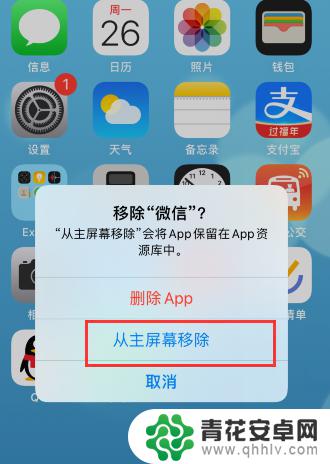
2.这时候不断地向左滑动屏幕,直至出现“App资源库”
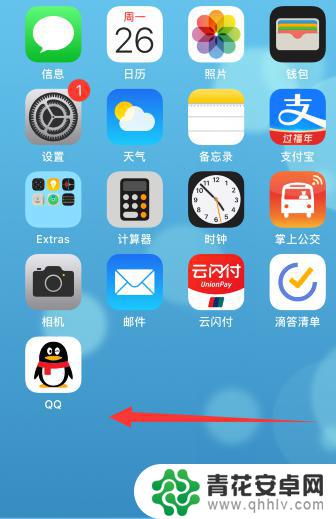
3.点击软件所在文件夹的小图标,打开文件夹
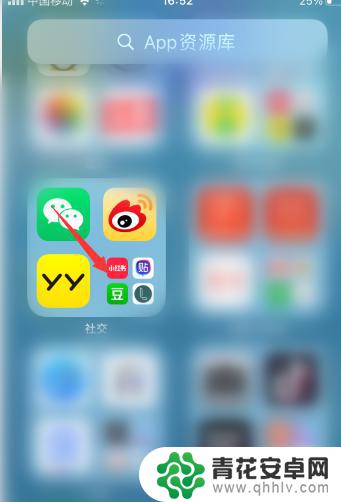
4.长按图标后,点击“添加到主屏幕”,就可以恢复图标显示在桌面上了
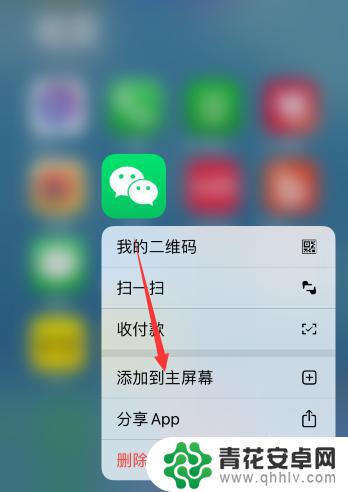
5.如果图标不在桌面上,是被删除的软件。就需要打开app store,搜索框中输入要恢复的软件名称
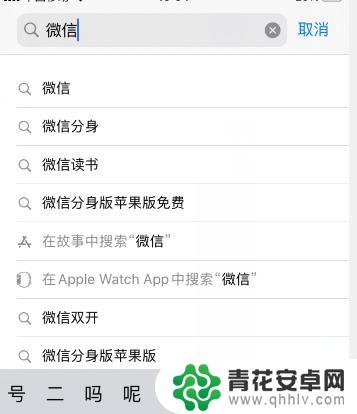
6.如果软件被卸载了,软件右侧会变成下载的图标。点击重新下载安装即可(如果显示的是打开或者更新,说明软件没有被下载,就按前述方式从app资源库中恢复即可)
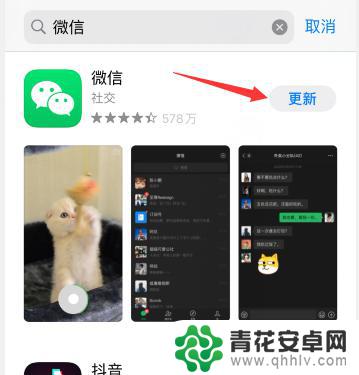
以上就是苹果手机文件图标删除了怎么办的全部内容,有出现这种现象的用户可以尝试按照以上方法解决,希望对大家有所帮助。










